win10系统怎样重装win7系统 一键重装win7系统怎么做
win10系统怎样重装win7系统?win10系统虽说是新版操作系统,但是经常性出现很多bug,用户的体验效果也不是很好,所以很多安装了win10系统的用户都想要回退到win7版本。那win10系统要如何一键重装win7系统呢?现在可以跟着教程一起看看。
具体步骤
1.退出所有杀毒软件,开始在界面中选择“立即重装”进入,根据自己需要选择windows7系统文件进行下载。

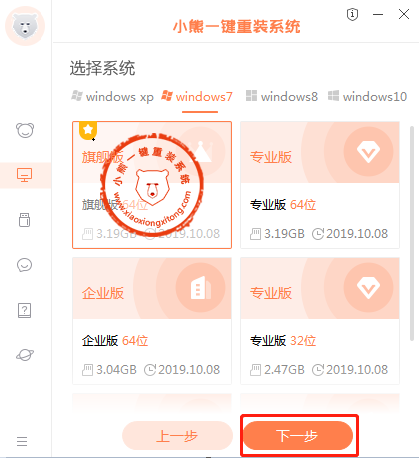
2.开始勾选常用软件和重要文件进行备份安装并进入下一步操作,以免数据丢失。
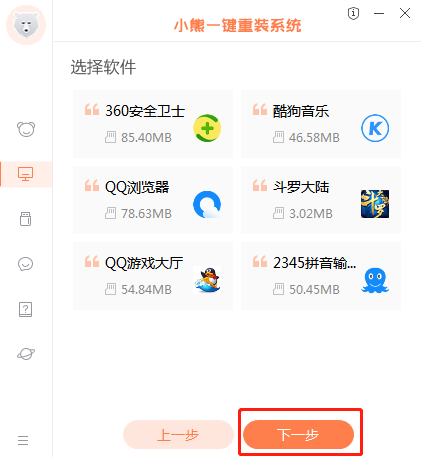
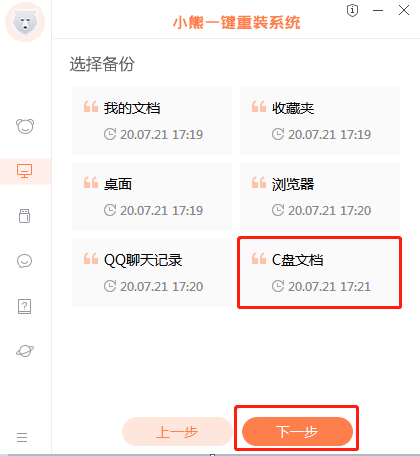
3.小熊会开始下载所选择的系统文件,最后“立即重启”电脑。
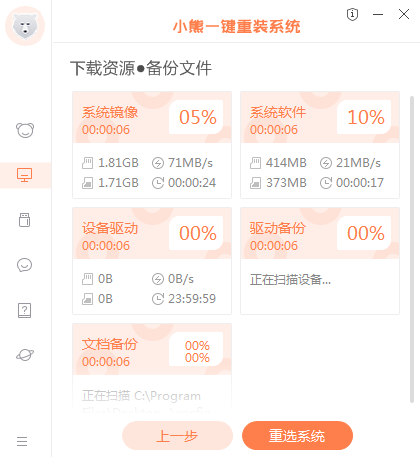
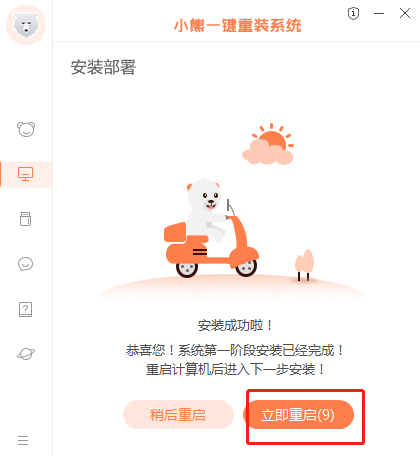
4.重启后电脑会打开启动管理器界面,直接选择以下PE模式回车进入,小熊开始安装系统,全程无需手动操作。
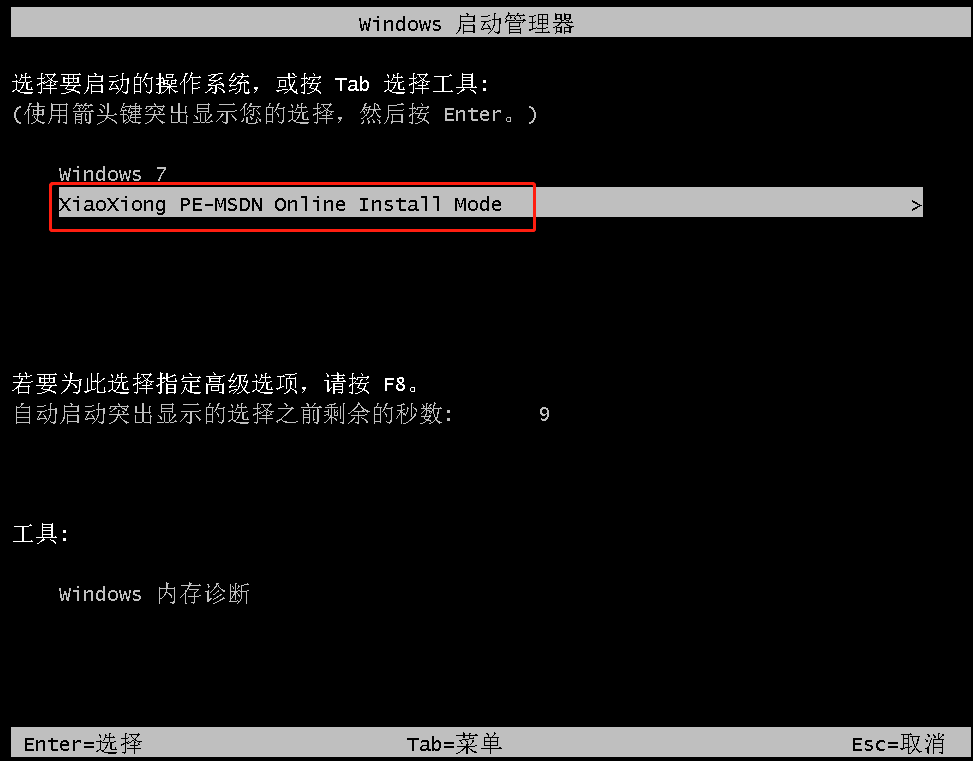
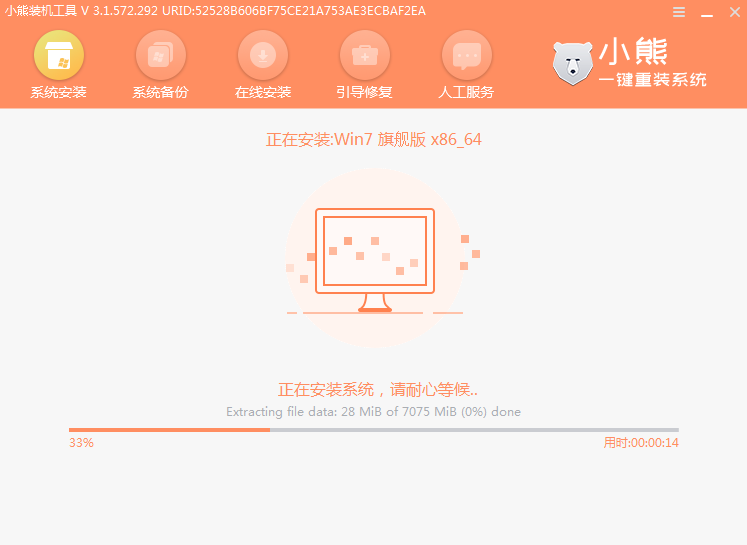
5.按照提示重启电脑。经过多次重启部署安装,电脑最终进入重装完成的win7桌面。
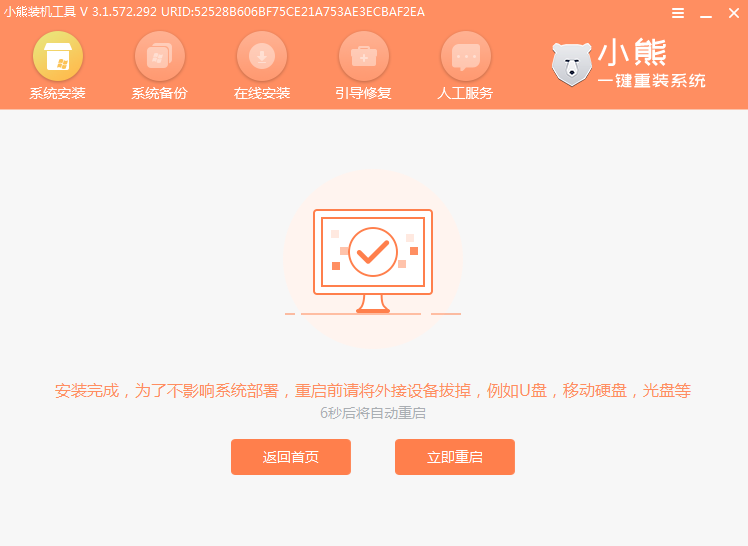

最近有位用户在使用win7系统的时候总会遇到一些小问题,比如说电脑开机发现字体突然变大,这种情况应该怎么解决呢?别着急,一起来看看。
1.右键选中win7电脑桌面并选择“个性化”进入。
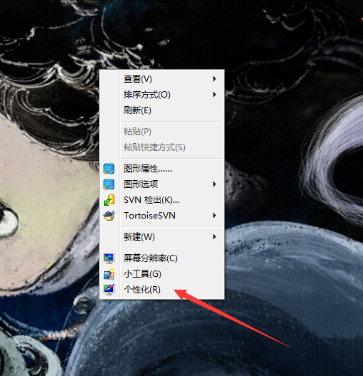
2.在打开的个性化界面中选择左下角处“显示”进入,如图所示:
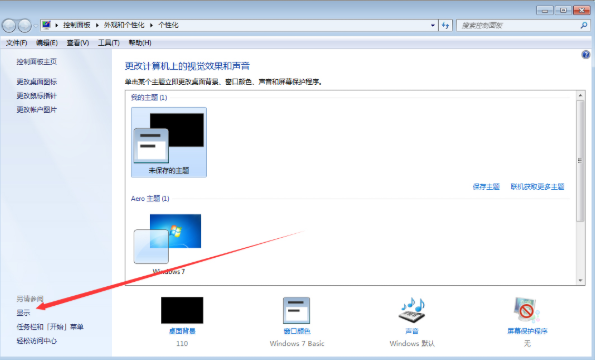
3.开始在打开的显示界面中选择“设置自定义文本大小”进入。
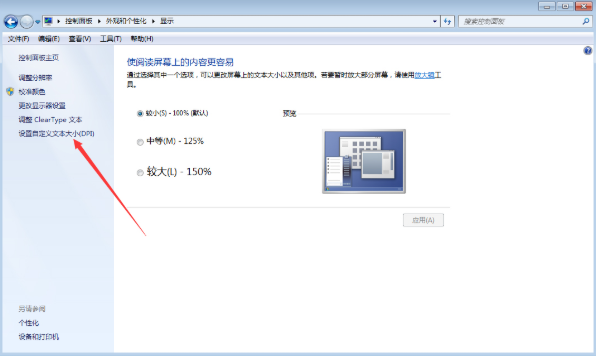
4.电脑会弹出以下窗口,直接选择字体的显示百分比进行保存设置。需要注意的是,数字越大,字体会越大。
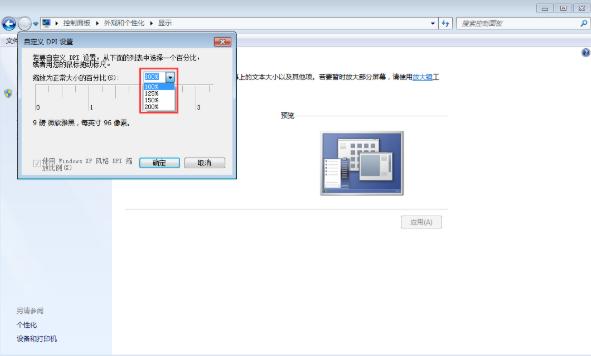
5.开始在弹出的窗口中点击“立即注销”完成应用的更改,这时候电脑字体就成功变回正常了。
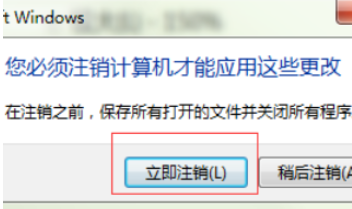
以上就是本次小编为大家带来的win10系统一键重装win7系统的详细步骤教程,如果大家觉得有用的话可以将此篇教程收藏好,以备下次不时之需。
Win10教程查看更多

怎么简单安装win10系统? 2021-10-08 查看详情

演示电脑怎么在线重装win10系统? 2021-10-05 查看详情

电脑新手应该如何重装win10系统? 2021-10-05 查看详情

电脑系统坏了怎么重装系统? 2021-09-24 查看详情
重装系统教程查看更多










